ps为陶瓷花瓶添加精美的图案(3)
来源:sc115.com | 147 次浏览 | 2015-09-11
标签: 花瓶 图案
7、参考前面变形的方法,选择“编辑—变换—变形”命令,调整图案的形状,如效果图所示。

8、使用钢笔工具,画出花瓶的路径,如效果图所示。

9、按下Ctrl+Enter载入选区,再按下Ctrl+Shift+I反选,然后按Delete清除图层2选区内的内容,如效果图所示。
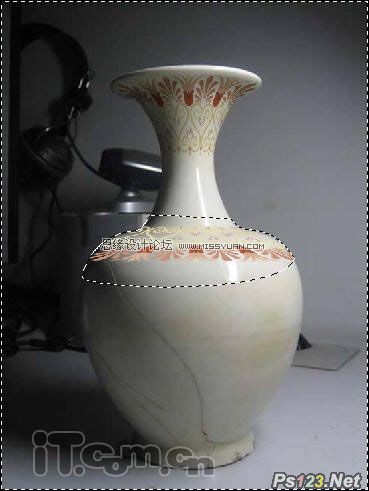
10、设置图层2的混合模式为“正片叠底”,如效果图所示。

使用相同的方法,为花瓶的底部添加花纹图案,如效果图所示。

搜索: 花瓶 图案
- 上一篇: ps教你制作逼真的缝线效果
- 下一篇: ps给美少女添加时尚的花纹装饰
 雪地音效
雪地音效